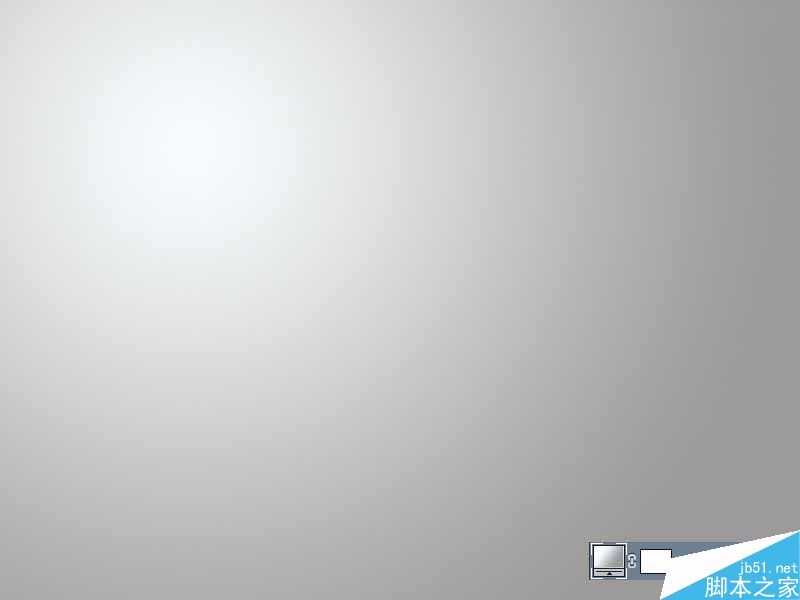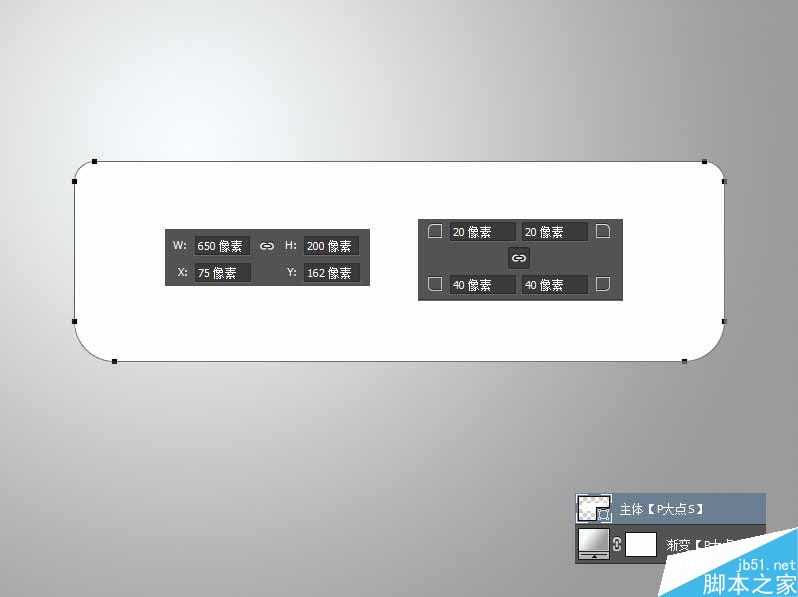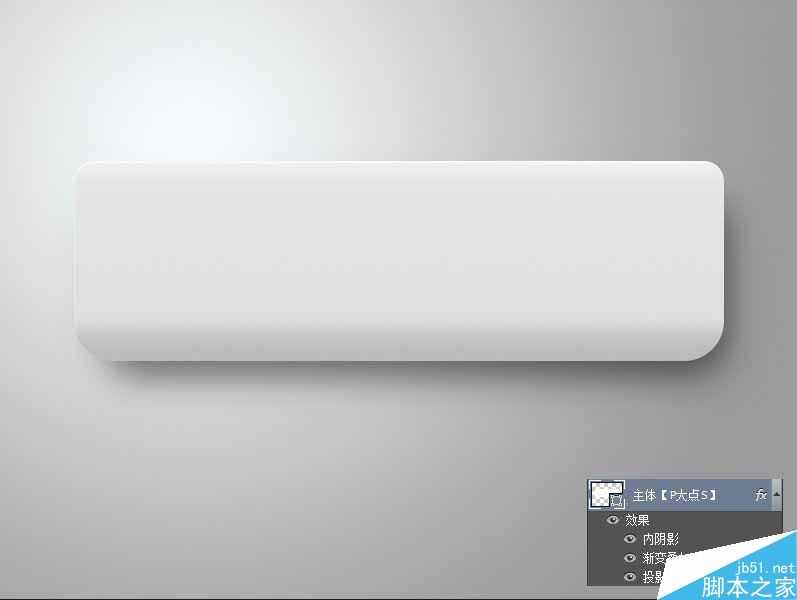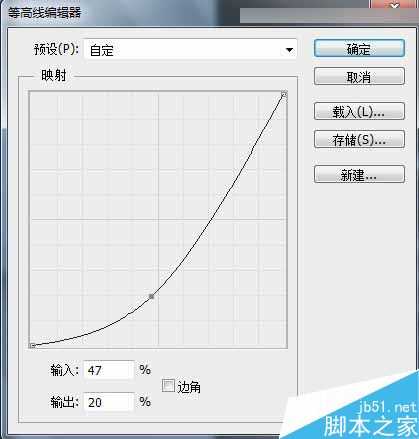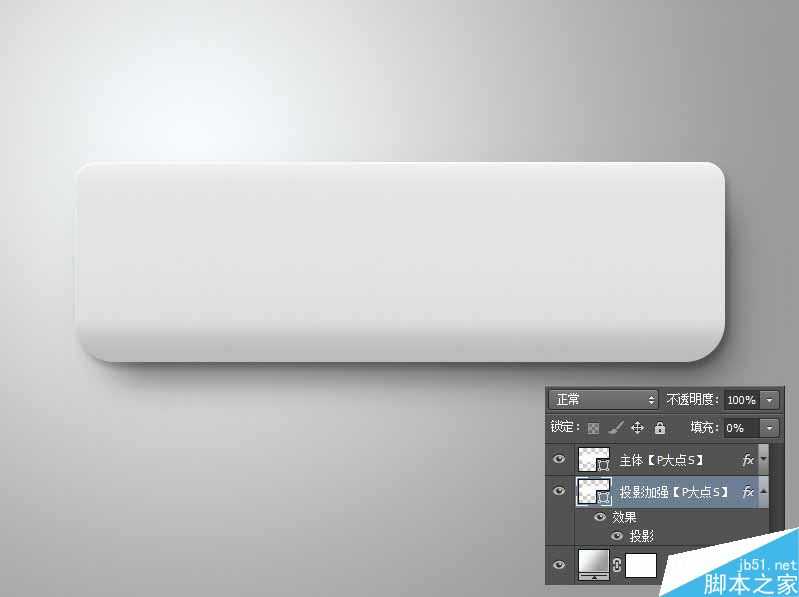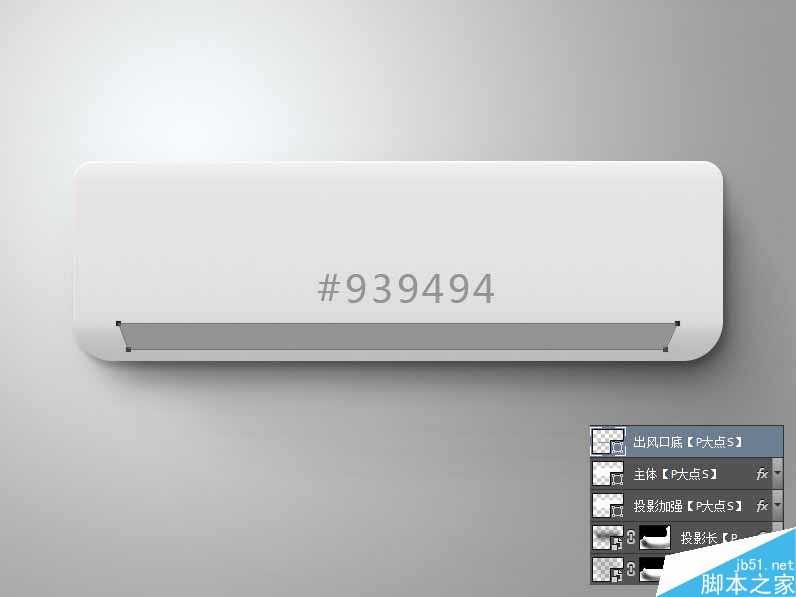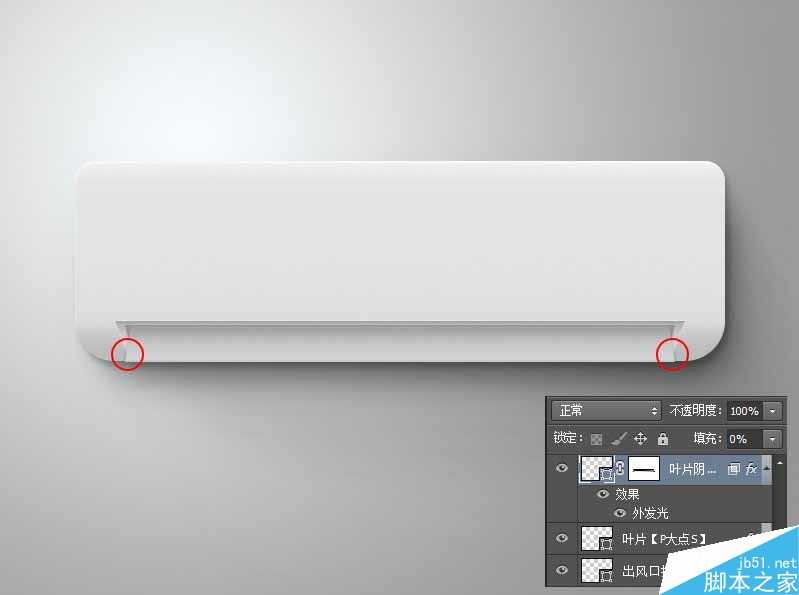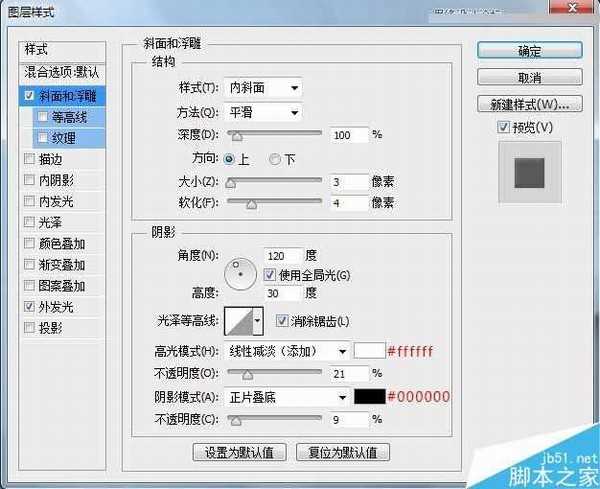先看看效果图
新建文档,这里我用的尺寸是800*600像素,我做了一个渐变的背景。
用圆角矩形工具画一个圆角矩形,我用的尺寸是650X200像素,圆角角度上面为20,下面为40。
给这个圆角矩形添加一个图层样式,我将用这个圆角矩形来当作空调的主体部分。
复制一层圆角矩形图层,置于下层,将填充修改为0,添加一个投影图层样式,我们来加强一下投影效果。(如果有用CC2015版本的童鞋,可以直接添加第二个投影样式,为了照顾使用低版本的朋友,这里的截图及操作,我们都将使用低版本的做法。)
在渐变背景上层,新建图层,载入圆角矩形选区,填充黑色,执行一个动感模糊,配合蒙版,根据我们渐变背景的光源方向,涂抹掉不该出现的部分,将图层混合模式更改为正片叠底,调整不透明度,再一次的增强阴影效果。增强阴影效果我用了两个图层,操作是一样的操作,更改的只是动感模糊的距离和图层不透明度。
用矩形工具画一个矩形,并调整锚点,使之成为梯形,我们来制作空调出风口的底面。
下面,我们来制作出风口的立体面,同样的用矩形工具画一个矩形,并调整锚点,使之成为梯形,复制一个路径,调整锚点缩小一点,减去,然后为这个图层添加一个图层样式。
我复制了一层出风口立体面的图层,删除掉了上一步中减去的那个路径,将图层的填充设置为0,添加了一个图层样式,我想用这个样式来增强立体面的效果。
接下来,我们来画出风口叶片,同样的还是用矩形工具画一个矩形,并调整锚点,使之成为梯形,添加一个图层样式。
为了更加的真实一点,我决定给叶片与出风口立体面接触部分添加一个阴影,我复制了一层叶片图层,将填充更改为0,添加一个黑色的外发光(这里我是用外发光来做阴影,不要被样式的名称被唬到了,内发光外发光并不是只能发光,它也可以用来做阴影,甚至渐变,也不算事)。当然,我只是想给接触部分阴影,其余部分不改变,所以我在图层样式的混合选项中勾选了图层蒙版隐藏效果选项,然后给这个图层添加了蒙版,用画笔涂抹掉了非接触部分。
我用直线工具画了两条#cdcdcd颜色的直线,并添加了投影图层样式。
接下来,画个#d8d8d7颜色的矩形,运用CTRL+ALT+SHIFT+T,你将很容易得到如下形状。
为这个条纹状添加一个图层样式。
我在左下角添加了一个按纽,画一个圆角矩形,添加图层样式。
打上按纽的文字,ON,设置颜色为#afafaf,添加图层样式。
那个显示屏,我想不用说了吧!
大功告成!我们的最终效果!
教程结束,以上就是Photoshop绘制雅致洁白的立体挂饰空调图标方法介绍,操作很简单的,感兴趣的朋友可以参考本文,希望能对大家有所帮助!
免责声明:本站资源来自互联网收集,仅供用于学习和交流,请遵循相关法律法规,本站一切资源不代表本站立场,如有侵权、后门、不妥请联系本站删除!
稳了!魔兽国服回归的3条重磅消息!官宣时间再确认!
昨天有一位朋友在大神群里分享,自己亚服账号被封号之后居然弹出了国服的封号信息对话框。
这里面让他访问的是一个国服的战网网址,com.cn和后面的zh都非常明白地表明这就是国服战网。
而他在复制这个网址并且进行登录之后,确实是网易的网址,也就是我们熟悉的停服之后国服发布的暴雪游戏产品运营到期开放退款的说明。这是一件比较奇怪的事情,因为以前都没有出现这样的情况,现在突然提示跳转到国服战网的网址,是不是说明了简体中文客户端已经开始进行更新了呢?
更新日志
- 凤飞飞《我们的主题曲》飞跃制作[正版原抓WAV+CUE]
- 刘嘉亮《亮情歌2》[WAV+CUE][1G]
- 红馆40·谭咏麟《歌者恋歌浓情30年演唱会》3CD[低速原抓WAV+CUE][1.8G]
- 刘纬武《睡眠宝宝竖琴童谣 吉卜力工作室 白噪音安抚》[320K/MP3][193.25MB]
- 【轻音乐】曼托凡尼乐团《精选辑》2CD.1998[FLAC+CUE整轨]
- 邝美云《心中有爱》1989年香港DMIJP版1MTO东芝首版[WAV+CUE]
- 群星《情叹-发烧女声DSD》天籁女声发烧碟[WAV+CUE]
- 刘纬武《睡眠宝宝竖琴童谣 吉卜力工作室 白噪音安抚》[FLAC/分轨][748.03MB]
- 理想混蛋《Origin Sessions》[320K/MP3][37.47MB]
- 公馆青少年《我其实一点都不酷》[320K/MP3][78.78MB]
- 群星《情叹-发烧男声DSD》最值得珍藏的完美男声[WAV+CUE]
- 群星《国韵飘香·贵妃醉酒HQCD黑胶王》2CD[WAV]
- 卫兰《DAUGHTER》【低速原抓WAV+CUE】
- 公馆青少年《我其实一点都不酷》[FLAC/分轨][398.22MB]
- ZWEI《迟暮的花 (Explicit)》[320K/MP3][57.16MB]